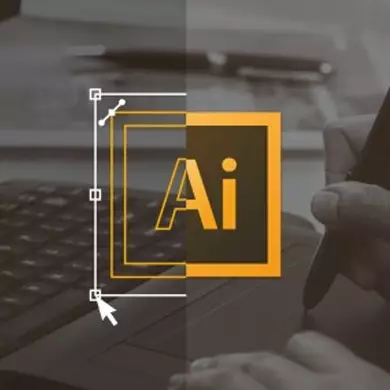
Adobe Ilustrator بولسا ئەڭ ئالقىشقا ئېرىشكەن گرافىك تەھرىرلىگۈچى. ئۇنىڭ ئىقتىدارىدا, زۆرۈر رەسىمگە تارتىش قوراللىرى بار, چۈشۈرۈشتىكى ھەرپ-پاراسەتتىكىنىڭ ئۆزىسى بىر ئاز ئاسان, ئۇ ھەيران قالارلىق بەلگە قاتارلىقلار.
پروگراممىدىكى تاللاشلارنى سىزىش
Illust نىڭ تۆۋەندىكى رەسىملىشىش تاللانمىلىرى بار:- گرافىك تاختا كومپيۇتېرنىڭ ياردىمىدە. گرافىك تاختا كومپيۇتېرغا ئوخشىمايدىغىنى, OS ۋە ھەر قانداق قوللىنىشچان پروگراممىلاردا ئىگە بولماسلىقى, ئېكرانى ئالاھىدە ئۇسلۇب قىلىشىنى تەلەپ قىلىدىغان خىزمەت رايونى. ئۇنى سىزىشتىكى بارلىق ھەممىسى كومپيۇتېرىڭىزنىڭ ئېكراندا كۆرۈنىدۇ, ئەمما تاختا كومپيۇتېردا ھېچقانداق كۆرسەتمەيدۇ. بۇ ئۈسكۈنە بەك قىممەت ئەمەس, ئۇنىڭ بىلەن تاماملانمايدۇ, ئالاھىدە ئۇسلۇب بار بولۇپ, كەسپىي گرافىكلىق لايىھىلىگۈچىلەر بىلەن ئالقىشقا ئېرىشكەن.
- ئادەتتىكى لۇغەت قوراللىرى. بۇ پروگراممىغا ئاساسەن ئالاھىدە رەسىملىك قورالى بار - چوتكا, قەلەم, ئۆچۈرۈش قاتارلىقلار بار. ئۇلارنى گرافىك تاختا كومپيۇتېرنى سېتىۋالماي ئىشلەتكىلى بولىدۇ, ئەمما خىزمەت سۈپىتى خاتا بولىدۇ. بۇ كۇنۇپكا تاختىسى ۋە مائۇس ئىشلىتىش بىر قەدەر قىيىن بولىدۇ.
- IPad ياكى ئايفون ئىشلىتىڭ. بۇنى قىلىش ئۈچۈن, ئەپ دۇكىنىدىن چۈشۈرۈڭ ALOWELBE Prustrator on. بۇ ئەپ كومپيۇتېرغا ئۇلىنىش بولمىسا بارماق ياكى ئۇسلۇبنى (گرافىك تاختا كومپيۇتېرلىرى) نى سىزىشىڭىزغا يول قويىدۇ. قىلىنغان خىزمەتنى ئۈسكۈنىدىن كومپيۇتېر ياكى خاتىرە كومپيۇتېرغا يۆتكىگىلى بولىدۇ ھەمدە ئۇنىڭ بىلەن داۋاملىق تەسۋىرلەپ بېرىڭ ياكى Photoshop.
ۋېكتور ئوبيېكتى ئۈچۈن توك قاچىلاش توغرىسىدا
رەسىم سىزىغاندا - پەقەت تۈز سىزىقتىن مۇرەككەپ جىسىملارغا ئۇدۇللا, پروگراممىنىڭ سۈپىتىنى يوقاتماي شەكىلنىڭ شەكلىنى ئۆزگەرتىشىڭىزگە يول قويىدۇ. بۇ مەزمۇنلار چەمبىرەك ياكى مەيداننىڭ ئەھۋالىغا ئوخشاش تاقىلىپ قالسا, ئاخىرقى نۇقتىغا ئىگە, مەسىلەن, نورمال تۈز سىزىق. دىققەت قىلىشقا ئەرزىيدىغان ئەھۋال ئاستىدا, بۇ رايوننىڭ يېقىنلىشىدىغان ئەھۋال ئاستىدا توغرا تولدۇرغىلى بولىدۇ.
تۆۋەندىكى زاپچاسلارنى ئىشلىتىپ توك قاچىلىغۇچنى كونترول قىلالايسىز:
- پايدىلىنىش نۇقتىلىرى. ئۇلار قۇلۇپلانغان سانلارنىڭ ئاخىرىدا ۋە يېپىق بۇلۇڭدا ياسالغان. سىز يېڭى نۇقتىلارنى, كونا نۇقتىلارنى ئالاھىدە قورال ئىشلىتىپ, مەۋجۇت ئىشلارنى يۆتكەڭ, بۇ ئارقىلىق رەسىمنىڭ شەكلىنى ئۆزگەرتىشى.
- كونترول نۇقتىسى ۋە قۇرلارنى كونترول قىلىڭ. ئۇلارنىڭ ياردىمى بىلەن, رەسىمنىڭ مەلۇم بىر قىسمىنى چۆرىدىگەن ھالدا, لازىملىق تەرەپكە ئېگىلىپ ياكى بۇ بۆلەكنى تۈزگەن ھالدا ھەممىسىنى ئۆچۈرۈڭ.
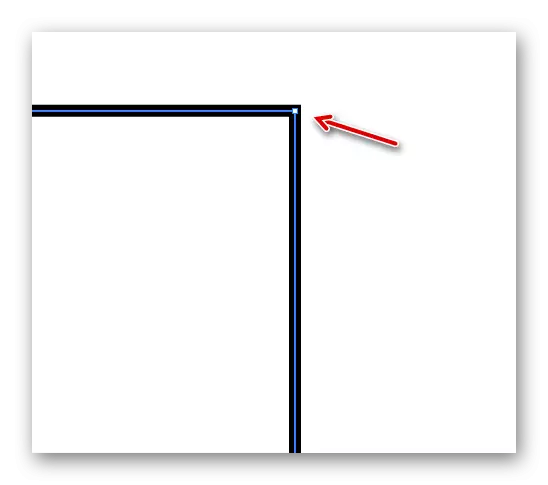
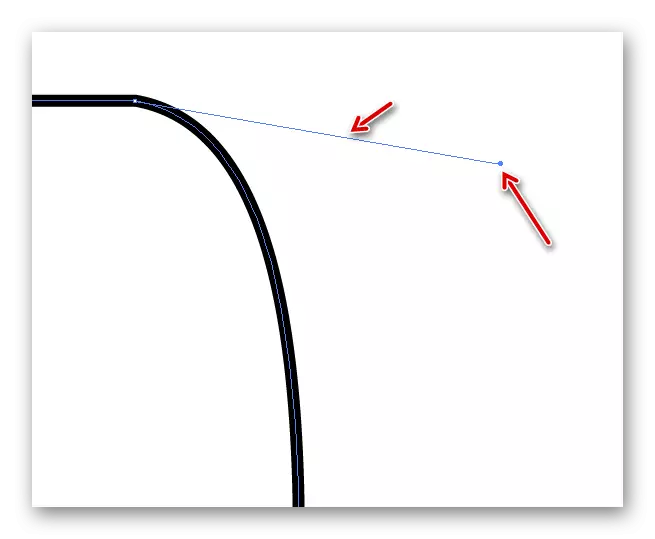
بۇ زاپچاسلارنى باشقۇرۇش كومپيۇتېردىن كەلگەن ئەڭ ئاسان, ھەمدە تاختا كومپيۇتېردىن ئەمەس. قانداقلا بولمىسۇن, ئۇلار پەيدا بولىدۇ, سىز ھېچقانداق شەكىل يارىتىشىڭىز كېرەك. ئەگەر مۇرەككەپلىك ئۇسۇلنى ئاچالمىسىڭىز, ئاندىن لازىملىق سىزىق ۋە سانلار بىگۇناھلارنىڭ ئۆزى ۋە خاتىرىلەرنى جەلپ قىلىشقا بولىدۇ. مۇرەككەپ جىسىملارنى رەسىم سىزىغاندا, گرافىك تاختا كومپيۇتېردىكى پۇختىكى ياسىغان ياخشى, ئاندىن CTOQUOWS كونترول قىلىش, كونترول لىنىيىسى ۋە نۇقتىسىنى ئىشلىتىپ كومپيۇتېردا تەھرىرلەڭ.
ئېلېمېنت ئارخىپىنى ئىشلىتىپ قاپارتما سىزىڭ
بۇ ئۇسۇل پەقەت پروگراممىنى ئىگىلىۋالغانلار ئۈچۈن ئۇلۇغ. ئالدى بىلەن سىز ھەر قانداق رەسىمنى قولدىن ياساش ياكى توردا مۇۋاپىق رەسىم تېپىشىڭىز كېرەك. رەسىم سىزىش ئېلىپ بېرىلماقچى ياكى رەسىم سىزىش كېرەك.
شۇڭا, بۇ باسقۇچلۇق كۆرسەتمە كۆرسەتمىسىنى ئىشلىتىڭ:
- Ilustirtir نى ئىجرا قىلىڭ. ئۈستىز چوڭ تىزىملىكتە, «ھۆججەت» تۈرىنى تېپىپ, «يېڭى ...» نى تاللاڭ. Ctrl + N كۇنۇپكىسىنى قوللانسىڭىزمۇ ئىشلىتەلەيسىز.
- خىزمەت رايونى تەڭشەكلىرى كۆزنىكى, (پىكسېل, مىللىمە, دىيۇم, دىيۇم,) نى بىر ئۆلچەم قىلىش ئىقتىدارىنى بەلگىلەڭ. «رەڭلىك ھالىتى» «RGG» نى تاللاش تەۋسىيە قىلىنغان, ۋە «رازماس تەسىرلەر» - «ئېكران (72 PPI)». ئەگەر رەسىمگە بېسىش ئۆيىدە بېسىشنى بۇيرۇسىڭىز, «Cymyk" دىكى «رەڭلىك ھالىدىن« ئاياللار ئۈنۈمى »نى تاللىسىڭىز -« يۇقىرى (300 ppi) "نى تاللاڭ. كېيىنكىسىچۇ? "سىز« ئوتتۇرا PPI) نى تاللىيالايسىز ». بۇنداق شەكىلدە پروگراممىنىڭ بايلىقىنى ئازار بولىدۇ ھەمدە ئۇنىڭ چوڭ-كىچىك بولمىسا, بېسىمىشكە توغرا كېلىدۇ.
- ھازىر سىز بىر رەسىمنى يۈكلەيسىز. بۇنى قىلىش ئۈچۈن, رەسىمگە جايلاشقان ھۆججەت قىسقۇچنى One ئىشقا ئورۇنلاشتۇرۇپ سېتىش ئۈچۈن سىز خىزمەت ئورنىغا ئېچىشىڭىز كېرەك. قانداقلا بولمىسۇن, بۇ ھەمىشە ئىشلىمەيدۇ, شۇڭا باشقا تاللاش ئىشلىتىپ - «ھۆججەت» نى چېكىڭ ۋە «ئوچۇق» نى تاللاڭ ياكى Ctrl + O ئاچقۇچ بىرلەشتۈرۈشنى تاللاڭ. «Explorer» دا, رەسىمىڭىزنى تاللاڭ ۋە يورۇتۇش ئۈچۈن يۆتكىگۈچە ساقلاڭ.
- ئەگەر بۇ رەسىم خىزمەت بوشلۇقىنىڭ چېتىدىن ھالقىپ كەتسە, ئۇنداقتا ئۇنىڭ چوڭ-كىچىكلىكىنى تەڭشىسەم. بۇنى قىلىش, قارا چاشقىنەكنىڭ گىرىل سىنگىسىدىكى قارا چاشقىنەكنىڭ سىنبەلگىسى. ئۇلارنى رەسىمدە چېكىڭ ۋە قىرلىرىنى تارتىڭ. شۇنداق قىلىپ بۇ رەسىم بۇ جەرياندا بۇرمىلىملىسىز, بۇ جەرياندا بۇرمىلىملىسىز, ئۇنداقتا SELE قوشۇنى قېلىشىڭىز كېرەك.
- بۇ رەسىمگە باشلانغاندىن كېيىن, سىز ئاشاغنى تەڭشىشىڭىز كېرەك, شۇنىڭدىن كېيىن ئۇنىڭ ئۈستىگە چۈشۈرمەكچى بولغاندا, قۇرلار مەسىلىنى مۇرەككەپ قىلىدۇ. بۇنى قىلىش ئۈچۈن, ئاساسلىق قورالبالدىن تېپىلغان گرافىككا چاپلانىغا بېرىڭ (ئىككى چمۇچكېداتېللار سىنبەلگىسى تەرىپىدىن بېكىتىلگەن, بۇ ئوچۇق-ئاشكارە بىر) پروگراممىدىن پروگراممىنى ئىشلىتىڭ. بۇ كۆزنەكتە, ئەپ ئۈندىدار تۈرنى تېپىپ,% 25-60. تاشقى دەرىجىلىك دەرىجىلىك تورغا باغلىق, خىزمەتداشلىرى بىلەن ھەمكارلىشىپ, 60% ئېنىقلىق بىلەن.
- «قەۋەت» قا بېرىڭ. ئۇلارنى توغرا تىزىملىكتىن تاپالايسىز - ياكى بىر-بىرىنىڭ ئۈستىگە دەرىجىدىن تاشقىرى ئىككى كۋادراتلارغا ئوخشاش - ياكى پروگراممىنى ئىزدەشتە, «قەۋەت» دېگەن سۆزنى كىرگۈزۈڭ. «قەۋەت» دا رەسىم بىلەن ئىشلەش, قەلب سىنبەلگىسىنى كۆز سىنبەلگىسى قىلىپ كۆز سىنبەلگىسى (قۇرۇق جاينى چېكىڭ). ئۇ زۆرۈر تېپىلغاندا, سەكتەدە ئوبرازدا ئېھتىياتسىزلىقتىن يۆتكىلىدۇ ياكى ئۆچۈرۈلمەيدۇ. بۇ قۇلۇپنى خالىغان ۋاقىتتا ئېلىۋېتىشكە بولىدۇ.
- ھازىر سىز سەكتىنى ئۆزى قىلالايسىز. ھەر بىر ۋىرۇستۇرا بۇ تۈرنى قۇلايلىق بولغاندەك قىلىدۇ, بۇ مىسالدا تۈز سىزىقلارنى ئىشلىتىپ سەككىزنى ئويلاش. بىر مىسال ئۈچۈن, قەھۋە بىلەن بىر ئىستاكاننى تۇتقان قوڭغۇراقنى ھەيدەڭ. بۇنى قىلىش ئۈچۈن, بىز «قۇر بۆلۈش قورالى» قورالىغا ئېھتىياجلىق بولىمىز. ئۇنى «قورالبالدىقى» دىن تاپقىلى بولىدۇ (سەل مايىل بولغان تۈز سىزىققا ئوخشايدۇ). ئۇنى \ ئاچقۇچنى بېسىپ چىقارسىڭىزمۇ تېلېفون قىلالايسىز. مەسىلەن, سەكتە لىنىيىسىنىڭ رەڭگىنى تاللاڭ, مەسىلەن قارا.
- رەسىمدىكى بارلىق ئېلېمېنتلارنى ئوبراز (بۇ ئەھۋالدا ئۇ بىر قول ۋە لاي). سىلىق بولغاندا, ئېلېمېنتلارنىڭ بارلىق قۇرلىرىدىكى بارلىق قۇرلارنىڭ پايدىلىنىش نۇقتىلىرىنى كۆرۈشىڭىز كېرەك. بىر پۇختا قۇرنى قۇرماڭ. ئېگىلىپ كەتكەن جايلاردا, يېڭى قۇر ۋە پايدىلىنىش نۇقتىلىرىنى قۇرۇش مۇۋاپىق بولىدۇ. ئۇ زۆرۈر تېپىلغاندا, ئۇنداقتا رەسىملەر بۇنىڭدىن كېيىن «كېسىلغان» دەپ قارىلىدۇ.
- ھەر بىر ئېلېمېنتنىڭ ئۇچىنى ئاخىرلاشتۇرۇش ئۈچۈن, رەسىمدىكى بارلىق لىنىيەنىڭ سىز سىز سىز بۇ سۆزدىن ئۆتۈش ئوبيېكت شەكلىدە يېپىق رەسىمنى ئوتتۇرىغا قويۇڭ. بۇ زۆرۈر تېپىلغاندا, قۇرلار تاقالغان ياكى بەزى جايلاردا بوشلۇق قۇرۇلغان بولسا, بۇ نەرسىنى تېخىمۇ باسقۇچ بىلەن بېسىلالمايسى.
- سەكتەگە بەك جاپالىق كۆرۈنمەيدۇ, لەڭگەر نۇقتىسى قورال قورالىنى ئىشلىتىڭ. ئۇ سول قورال ستونىدىن تاپقىلى بولىدۇ ياكى Shift + C ئاچقۇچلىرىغا تېلېفون قىلىڭ. بۇ قورالنى بەلگىلىك نۇقتىلار بىلەن بۇ قورالنى ئۆزگەرتىڭ, قايسى كونترول نۇقتىسى ۋە قۇرلار كۆرۈنىدۇ. ئۇلارنى رەسىمنىڭ ئىككى تەرىپىنى يىراقلاشتۇرۇڭ.
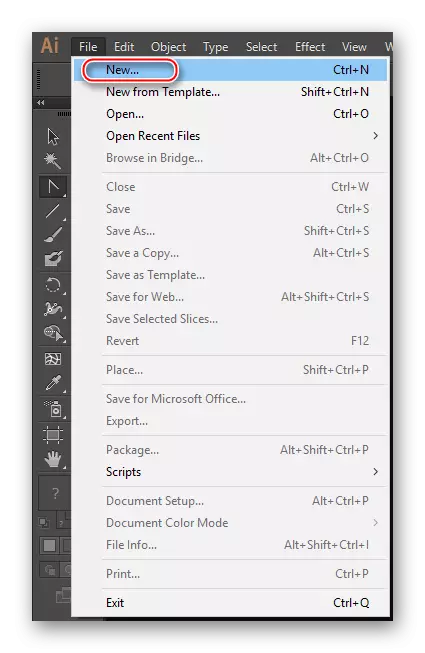
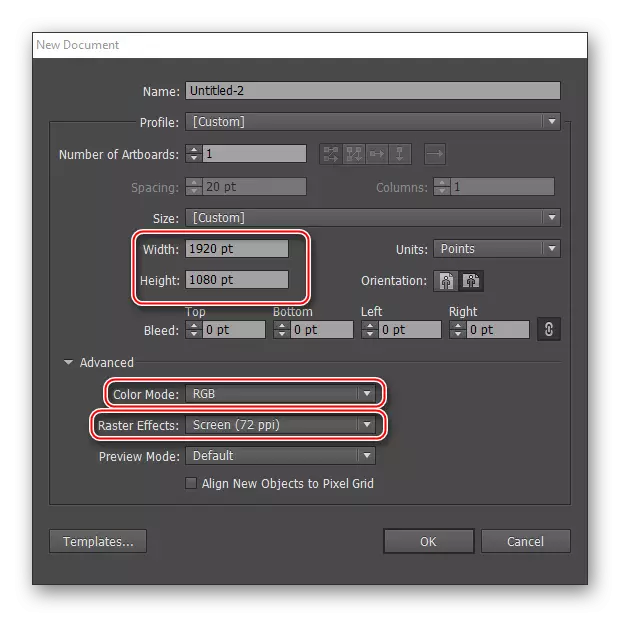
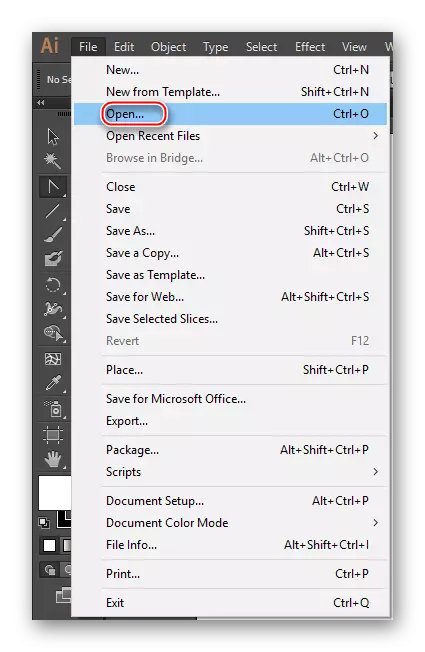
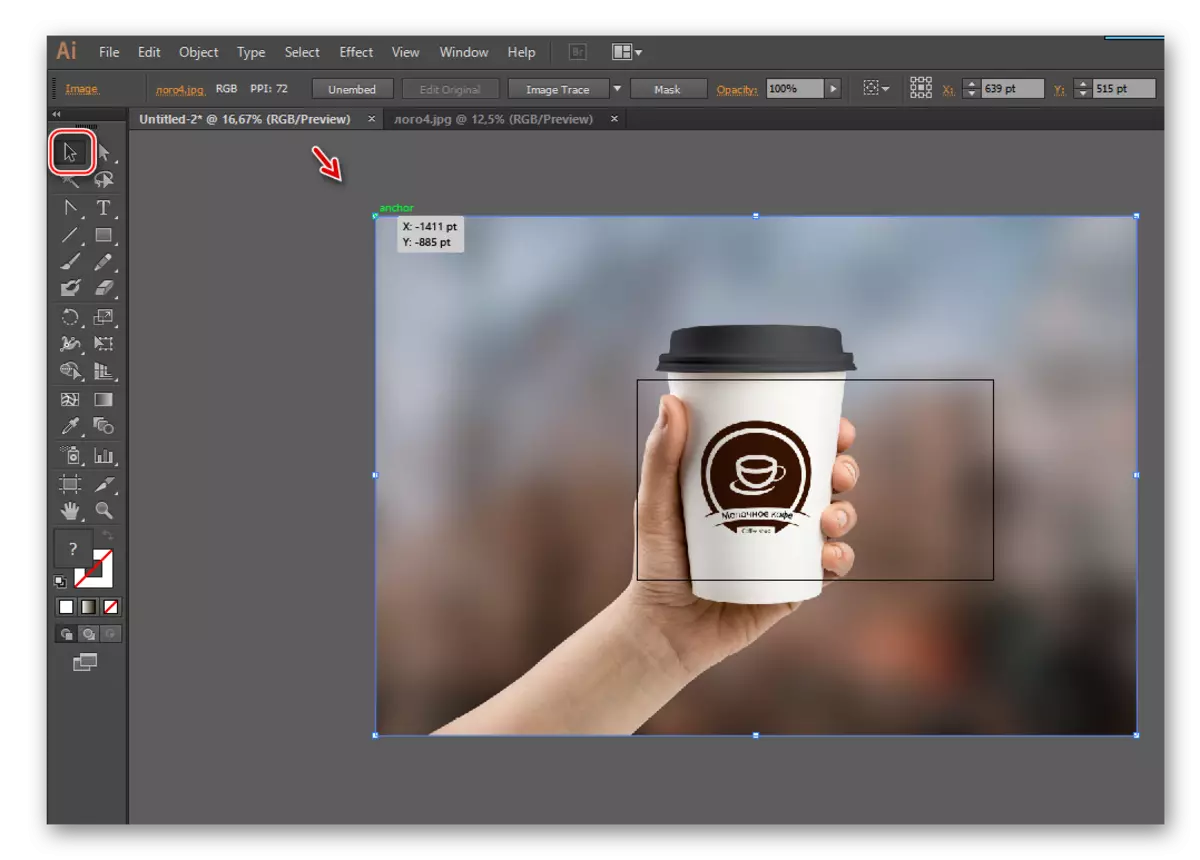
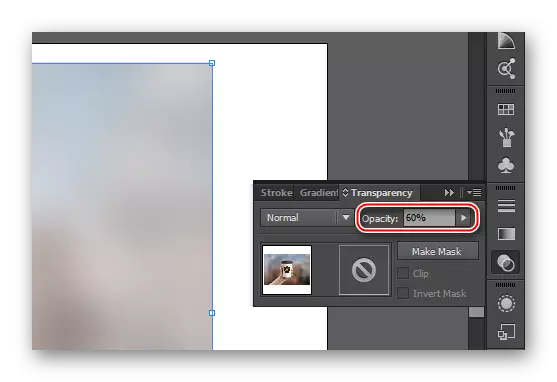
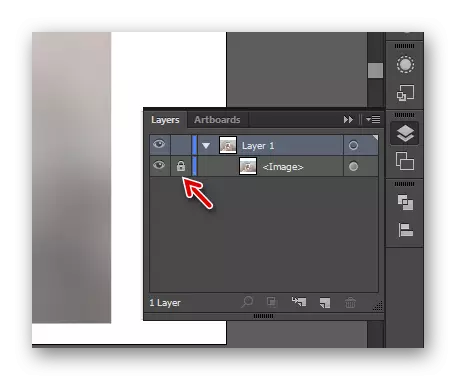
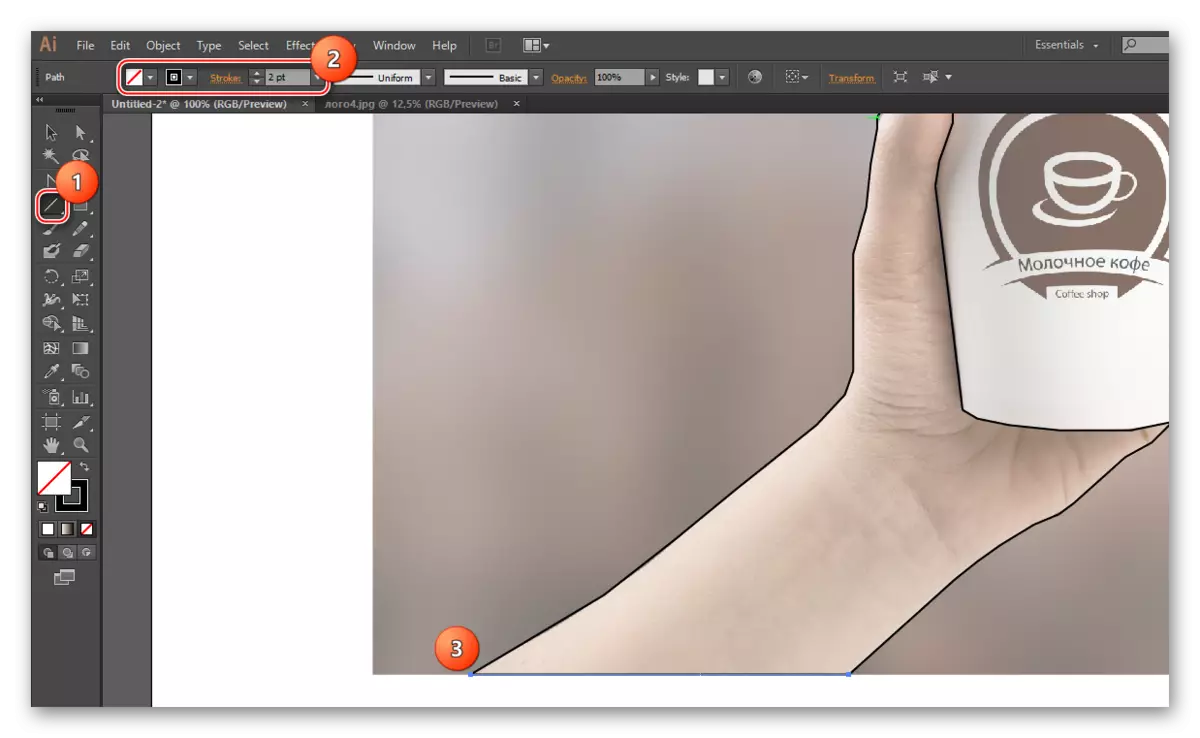
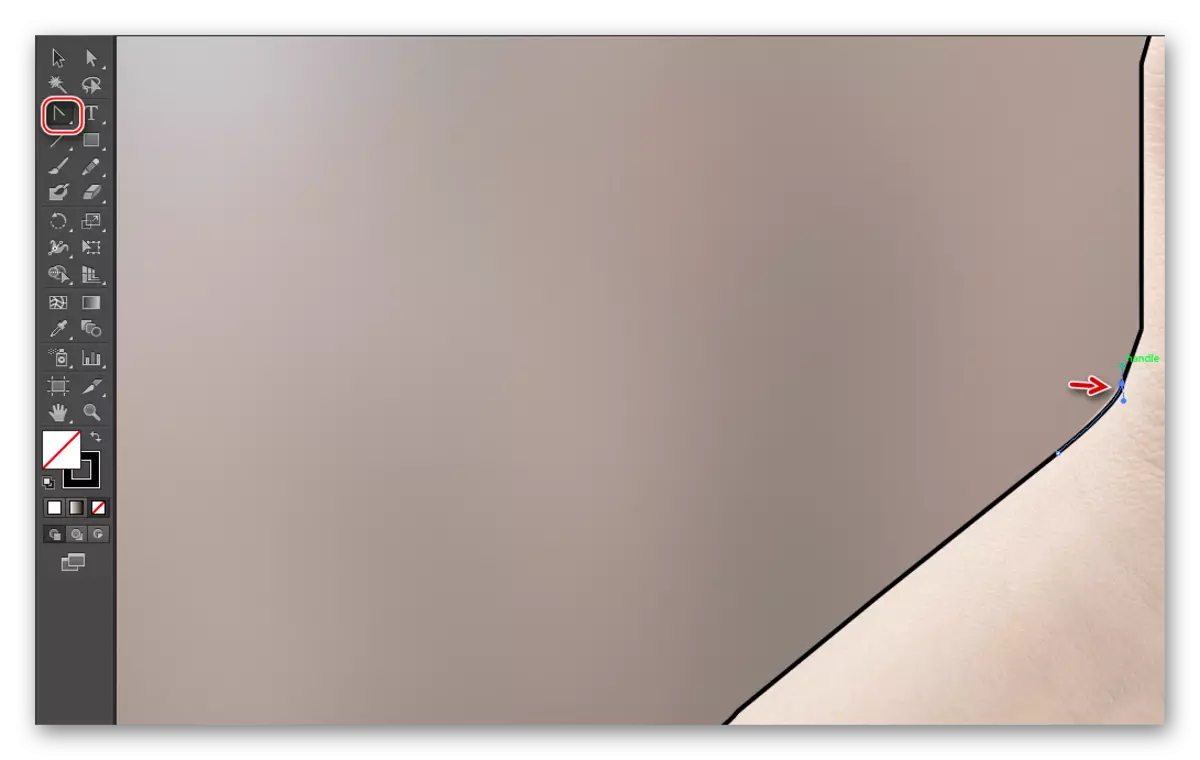
رەسىم تۈگىگەندە مۇكەممەللىككە ئېلىپ كەلگەندە, كىچىك قىسىملارنىڭ رەسىمىنى داۋاملاشتۇرسىڭىز بولىدۇ. بۇ كۆرسەتمىگە ئەمەل قىلىڭ:
- تولدۇرۇش توختىمىسى بولۇش سۈپىتىمىز بىلەن, «شەكىللىك قۇرۇلۇش قورالى» نى ئىشلىتىشكە بەلگە قويۇش سىپەك بولىدۇ, سىز ئۇنى Shift + M ئاچقۇچلىرىنى ئىشلىتىپ تېلېفون قىلالايسىز (ئۇ قارىماققا ئوخشىمىغان چوڭلۇقتىكى ئىككى چەمبىرەكنى ئىشلىتىش كېرەك) نۇر بەلگىسى توغرا چەمبىرەكتە).
- ئۈستى تايلاندتا, تولدۇرۇڭ ۋە سەكتەنىڭ رەڭگىنى تاللاڭ. ئەڭ كۆپ بولغاندا كۆپىنچە ئەھۋاللاردا ئىشلىتىلمەيدۇ, شۇڭلاشقا رەڭلەرنى تاللاش مەيدانىدا, بىر كۋادراتتىن ھالقىپ كېتەتتى. ئەگەر تولسىڭىز بولسا, ئۇ يەردىكى رەڭنى تاللاڭ, «سەكتە» نىڭ قارشى مەنىسى ئەكسىچە پېكسىلدىكى سەككىزۈشنى كۆرسىتىپ بېرىدۇ.
- يېپىق رەسىم بولسا, مائۇس بىلەن يولغا يات. ئۇ كىچىك نۇقتىلارنى ئۆز ئىچىگە ئېلىشى كېرەك. ئاندىن يېپىق رايوننى چېكىڭ. ئوبيېكت بويالغان.
- بۇ قورالنى ئىشلەتكەندىن كېيىن, ئىلگىرى چىقىرىلغان سىزىقلارنىڭ ھەممىسى بىر سانغا يېقىن بولغان ھەممىسى ئاسان باشقۇرىدۇ. دېلومىزدا, يول بىلەن سىزىش, پۈتۈن ساننىڭ سۈزۈكلىكىسىنى ئازايتىشىڭىز لازىم. لازىملىق سانلارنى تاللاڭ ۋە ئاشكارىلىق كۆزنەككە بېرىڭ. ئېنىقسىزلىق, قوبۇل قىلىشقا بولىدىغان باسقۇچقا سىڭىپ كىرگىلى بولىدىغان سەۋىيىگە تەڭشەڭ, شۇڭا بۆلەكلەرنى ئاساسلىق رەسىمدىكى بۆلەكلەرنى كۆرەلەيسىز. قۇلۇپنى بۇ تۈرلەر بايان قىلىنغۇچە قولنىڭ ئالدىدا قويسىڭىز بولىدۇ.
- دىققەت قىلىش ئۈچۈن, بۇ ئەھۋالدا, تېرە قاتلىنىدىغان ياكى مىئېل, ئوخشاش «قۇر بۆلىكى قورالى» نى ئىشلىتەلەيسىز ۋە تۆۋەندىكىدەك كۆرسەتمىلەرگە ئاساسەن ھەممە نەرسىنى قىلىڭ (بۇ تاللاش سېئىننىڭ نامىدىن) ھەممە نەرسىنى قىلىڭ. . تېرىگە سىزىقسىزلاش ئۈچۈن, «Pateinstroblush قورالى» ئىشلىتىشنى تەلەپ قىلىشقا كۆڭۈل بۆلۈش كۆڭۈلدىكىدەك ئىشلىتىشنى ئىشلىتىشنى خالايدۇ, بۇ B كۇنۇپكىسىنى ئىشلىتىپ دەپ ئاتاشقا ئاسان ئۇچرايدۇ. ئوڭدا «HTML» قورالى »چوتكىغا ئوخشايدۇ.
- شۇڭا بۇ قاتلىنىدۇ تېخىمۇ كۆپ تەبىئىي, سىز بەزى چوتكا تەڭشەكلەرنى قىلىشىڭىز كېرەك. رەڭ پالتىنى رەڭدە رەڭ تاختىسىدا تاللاڭ (ئۇ قولنىڭ خۇرۇم رەڭگى بىلەن ئوخشىماسلىقى كېرەك). قۇرۇقلۇقتىن ئايرىلىش. «سەكتە» ئابزاستا 1-3 پېكسىل تەڭشەڭ. سىز يەنە پۇراقنىڭ ئۇچىنى تاللىشىڭىز كېرەك. بۇ مەقسەت ئۈچۈن, كەڭلىك ئارخىپى 1 »نى تاللاش تەۋسىيە قىلىنىدۇ, بۇ قارىماققا ئۇزۇنغا سوزۇلغان تۇخۇمغا ئوخشايدۇ. چوتكا «ئاساسىي» نى تاللاڭ.
- چوتكا بارلىق قاتلانغانلارنى پارتىلايدۇ. بۇ تۈر گرافىك تاختا كومپيۇتېردا قىلىدىغان ئەڭ قۇلايلىق, ئىشلىتىلگەن ئەھۋال ئاستىدا, ئوخشىمىغان قېلىنلىق ۋە ئاشاغنىڭ ئاستىلىتىشىغا يول قويىدۇ. ئۇ بۇ نەرسىگە چېكىنىدۇ, كۆپ خىل بولۇپ, كۆپ خىل ئىشلىتىشتا, كۆپ خىل ئورۇن ئېلىش ئۈچۈن, ھەر بىر دەرىرۇس ئايرىم ئىشلەش كېرەك - ئۇنىڭ قېلىنلىقى ۋە سۈزۈكلۈكنى تەڭشەش كېرەك.
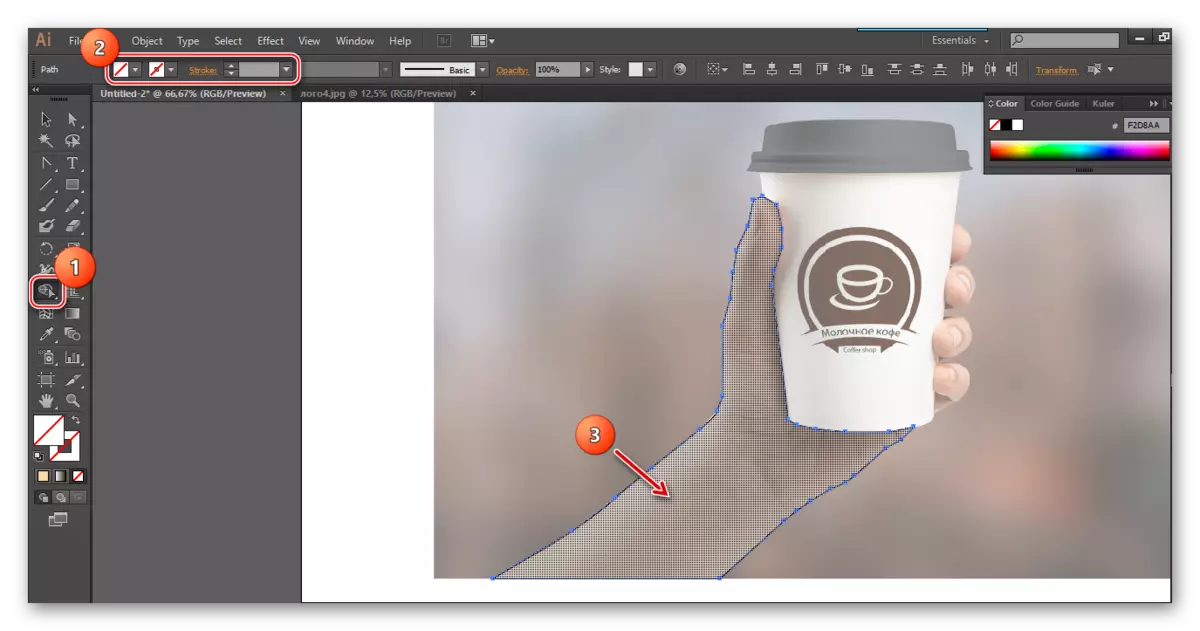
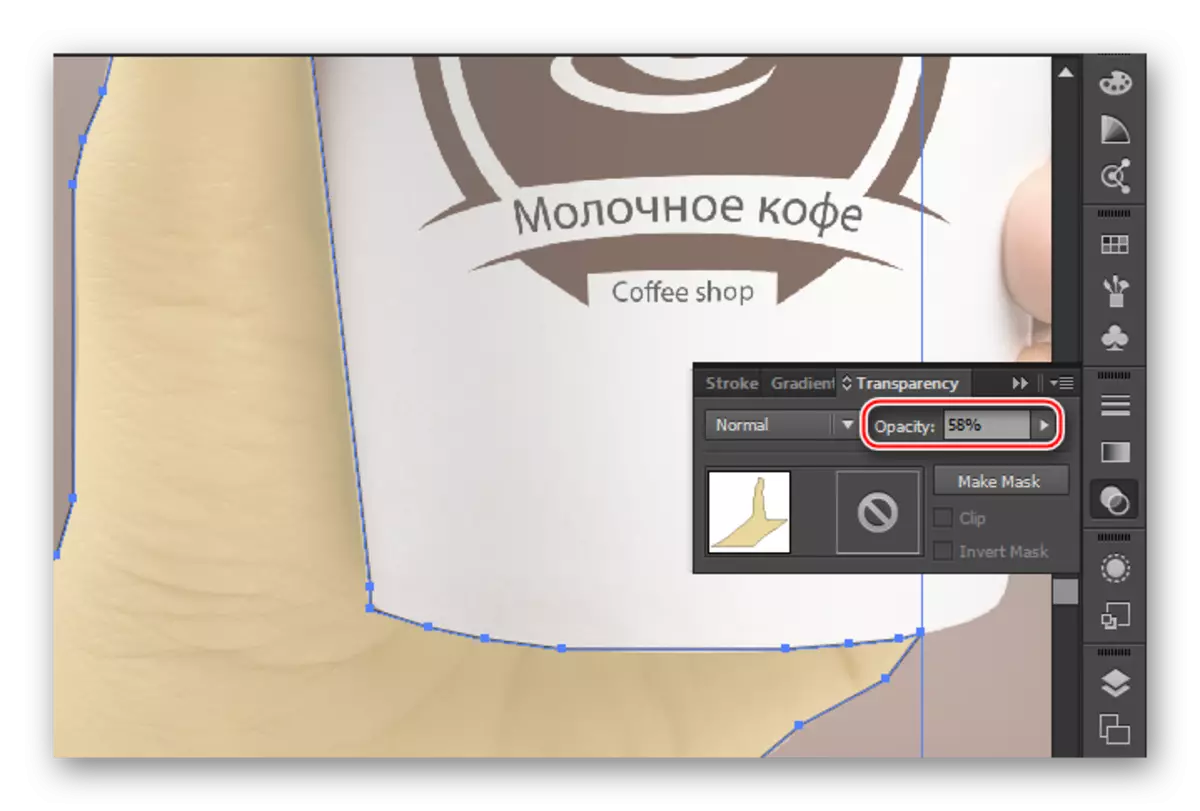
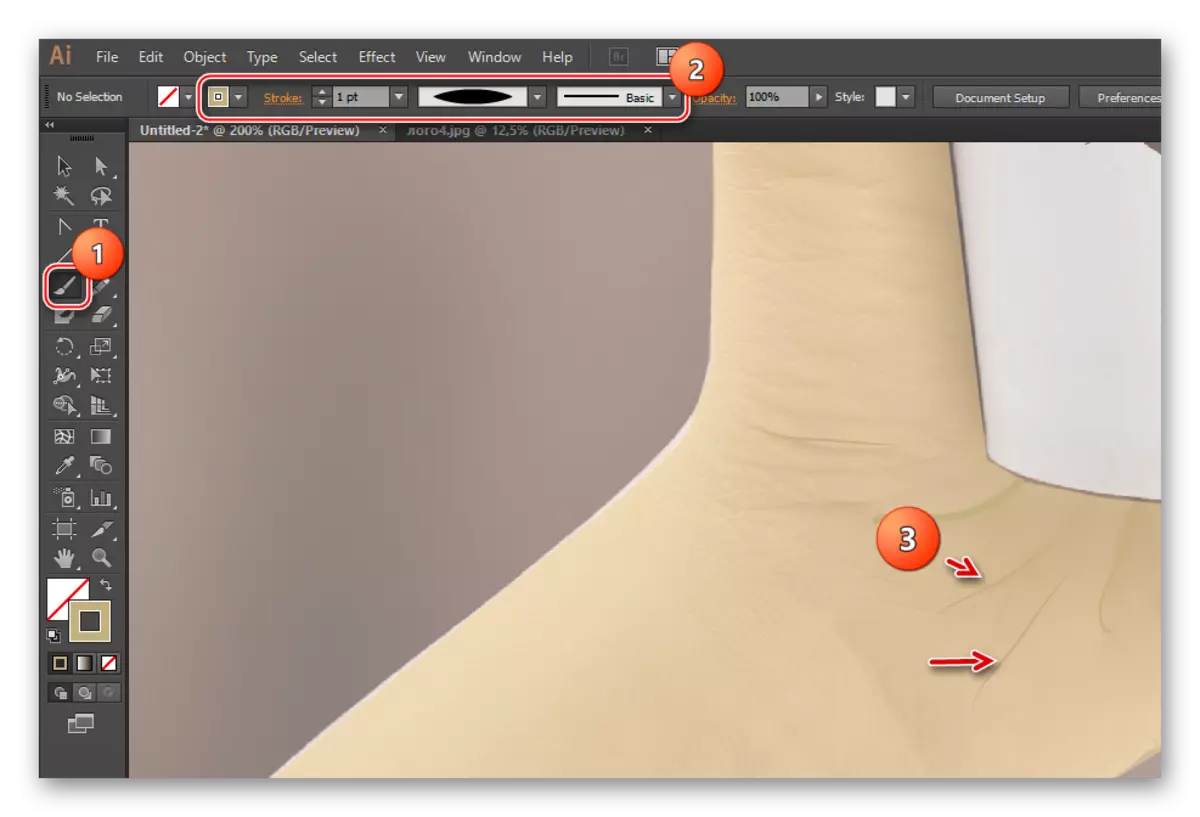
بۇ كۆرسەتمىلەر بىلەن ئوخشىماسلىق ئارقىلىق باشقا رەسىم تەپسىلاتلىرىنى سىرلاڭ. ئۇنى بىللە ئىشلىگەندىن كېيىن, ئۇنى «قەۋەت» ۋە رەسىمنى ئۆچۈرۈڭ.
مىسالدا, سىز ھېچقانداق دەسلەپكى رەسىم ئىشلەتمەيلا ئاچالايسىز. ئەمما بۇ پرىنسىپتا تېخىمۇ مۇرەكئەتلىدۇ, ئادەتتە مۇرەككەپ, بەك مۇرەككەپ خىزمەت ئەمەس, GOGSMEMEMEMESTS دىن كەلگەنلەرنىڭ مەخپىيەتلىكى, كارتا ئورۇنلاشتۇرۇش قاتارلىقلار. كارتا ئورۇنلاشتۇرۇش قاتارلىقلىرى. ئەگەر سىز بىر مىسال سىزىشنى ياكى تولۇق رەسىم سىزىشنى پىلانلىسىڭىز, ئۇنداقتا دەسلەپكى رەسىملەر ئۈچۈن دەسلەپكى رەسىم سىزگە زۆرۈر بولىدۇ.
